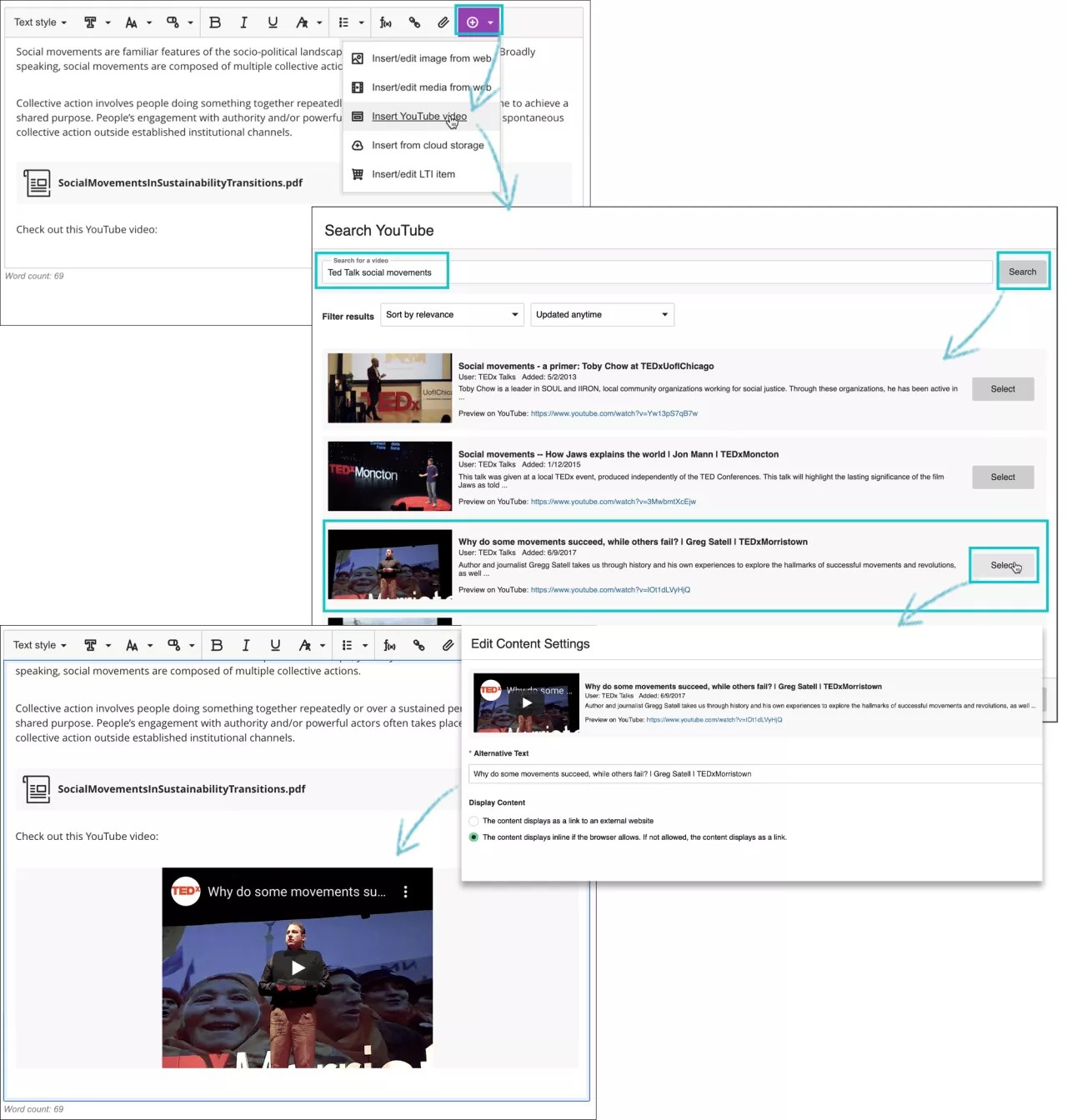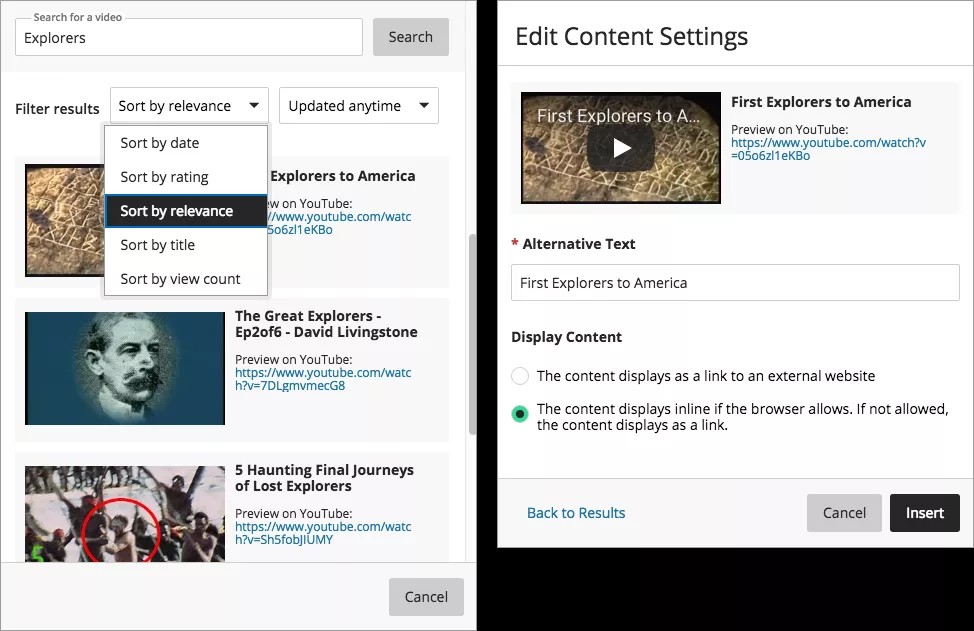Karma nedir?
Kursunuzda bir metni eklediğinizde ya da biçimlendirdiğinizde içeriğinize farklı web sitelerinden sosyal medya ögesi ekleyebilirsiniz. Kursta görünen sosyal medya ögelerine "karma" denir. Karma, iki veya daha fazla kaynaktan ögeleri bir araya getirir. Örneğin, kurs içeriğinin parçası olarak bir YouTube™ videosu görüntülediğinizde karma özelliğini deneyimlemiş olursunuz.
Karmalar; test sorularında, tartışmalarda, ödevlerde veya bağımsız içerik parçası olarak görünebilir. Bir film klibi ya da bir dergiden, blogdan veya wiki'den fotoğraf ekleyebilirsiniz.
Karmaların türleri
TinyMCU içerik düzenleyicinin kullanıma sunulmasının ardından, karma ögelerin içeriğe eklenme biçimi şimdi önemli ölçüde değişti. Farklı dosya ve medya türleri için önceden kullanılan farklı seçenekler artık "İçerik Ekle" özelliği aracılığıyla bulunuyor.
Düzenleyicide hangi karma öge türlerinin görüneceğini kurumunuz ve eğitmenleriniz belirler. İçerik Ekle menüsünde genellikle şu türler yer alır:
- Flickr®: Fotoğraf paylaşın.
- SlideShare: Slayt sunumlarını, belgeleri veya Adobe PDF Portföylerini paylaşın.
- YouTube: İnternetten videolar paylaşın.
- Dropbox: Dropbox hesabınızdan dosya paylaşın.
Gizlilik ayarları
Listelenmeyen bir video YouTube aramalarında görüntülenmez ve bu videolara yalnızca bağlantıyı bilen kullanıcılar erişebilir. Ancak tam anlamıyla gizlilik garanti edilmez. Listelenmeyen ayarı, yazarların videoyu görüntüleyebilecek kişileri özel olarak seçmelerine gerek kalmadan kolaylıkla video yayınlamasını ve paylaşmasını sağlar. Kullanıcılar, videonun yayınlandığı adrese erişimleri olduğunda videoyu görüntüleyebilir. Aynı zamanda, listelenmeyen videoyu youtube.com sitesinden görüntülemelerini sağlayacak olan, video üzerindeki YouTube logosunu da seçebilirler.
Gizlilik ayarlarını Gizli olarak değiştirebilirsiniz. Video kitaplığında, videoyu YouTube klip düzenleme ayarlarında özel kılmak için düzenleyin. Bir videoyu özel olarak ayarladığınızda, videoyu yalnızca özel olarak dâhil ettiğiniz, Google hesabı olan kullanıcılar görüntüleyebilir. Özel videolar, kitaplıkta yanlarında bir kilit ibaresi olan şekilde görüntülenir. Yalnızca yazar ve seçilmiş izleyiciler gizli videoları izleyebilir.
YouTube Videosu Ekleme
YouTube Videosu Ekleme
Doğrudan düzenleyicinin içinden video içeriklerine gözatmak ve video içeriği eklemek için YouTube Videosu Ekle seçeneğini kullanın. Bağlantı aramak için kurstan çıkmanız gerekmez. Videoyu bir bağlantı olarak görüntülemeyi veya daha önce eklediğiniz diğer içeriklerle birlikte görünecek şekilde eklemeyi seçebilirsiniz. Diğer kullanıcılar, YouTube'a gitmelerine gerek kalmadan mevcut pencereden videoyu izleyebilir.
- Düzenleyicide, İçerik ekle > YouTube Videosu Ekle'yi seçin.
- İlgili videoyu bulmak için bir arama terimi yazın.
- Arama sonuçları listesini keşfetmek için filtre seçeneklerini kullanın. Arama sonuçlarının sırasını YouTube belirler.
- Listeden bir video seçin.
- İçerik Ayarlarını Düzenle panelinde, ekran okuyucu kullanan ya da videoyu yükleyemeyen kullanıcılar için videoyu açıklayan bir alternatif metin ekleyebilirsiniz.
- Videonun bir bağlantı olarak mı yoksa eklediğiniz diğer içeriklerle birlikte satır içi olarak mı gösterileceğini seçin. Tarayıcı satır içi görüntülemeyi desteklemiyorsa video bağlantı olarak görünür.
- Ekle'yi seçin.